
- •Лабораторна робота № 1.
- •Короткі теоретичні відомості.
- •Практична частина. Створення найпростішого додатка Java.
- •Компіляція файлів проекту й запуск додатка.
- •Створення Java додатка із графічним інтерфейсом.
- •Контрольні питання.
- •Завдання.
- •Лабораторна робота № 2.
- •Короткі теоретичні відомості.
- •Контрольні питання.
- •Завдання.
- •Лабораторна робота № 3.
- •Короткі теоретичні відомості.
- •Контрольні питання.
- •Завдання.
- •Лабораторна робота № 4.
- •Короткі теоретичні відомості.
- •Контрольні питання.
- •Завдання.
- •Лабораторна робота № 5.
- •Короткі теоретичні відомості.
- •Контрольні питання.
- •Завдання.
- •Лабораторна робота № 6.
- •Короткі теоретичні відомості.
- •Контрольні питання.
- •Завдання.
Практична частина. Створення найпростішого додатка Java.
Підготовчі операції: Створіть у себе на жорсткому диску спеціальну папку, куди зможете зберігати приклади, наведені в даних лабораторних роботах. Деякі з них будуть використатися повторно, тому бажано вказувати в програмах ті ж імена, що приводяться в методичних вказівках.
Створення нового проекту з використанням середовища NetBeans було описано в попередніх розділах. Запустите (IDE) NetBeans і виконаєте команду меню File/New Project... У вікні, що з'явилося, виберіть Java й Java Application. Назвіть проект ім'ям «HelloWorld» і збережете його в обрану самостійно папку. На екрані повинен з'явитися сгенерированный код вашого додатка. Відредагуємо його так, щоб на екрані виводилося традиційне повідомлення «Hello, World!». Для цього замість коментарю в методі main
// TODO code application logic here
напишемо рядок виводу тексту
System.out.println ("Hello, World!");
Клас System, “система”, має поле out, “назовні”. Це об'єкт, призначений для підтримки виводу. У нього є метод println, призначений для виводу тексту в режимі консолі.
Консольний ввід-вивід раніше широко застосовувався в операційних системах, орієнтованих на роботу в режимі командного рядка. У цей час у зв'язку з тим, що переважна більшість користувачів працюють із програмами в графічному режимі, роботу в консольному режимі не можна розглядати як основну форму вводу-виводу. Тим більше що NetBeans дозволяє без особливих зусиль створювати графічний користувальницький інтерфейс (GUI - Graphics User Interface) додатка. А консольний режим варто застосовувати тільки як проміжний, зручний в отладочном режимі як засіб виводу допоміжної інформації.
Компіляція файлів проекту й запуск додатка.
У сучасних середовищах розробки використається два режими компіляції - compile (“скомпілювати”) і build (“побудувати”). У режимі “compile” відбувається компіляція тільки тих файлів проекту, які були змінені в процесі редагування після останньої компіляції. А в режимі “build” перекомпілюються заново всі файли.
Для компіляції проекту варто вибрати в меню середовища розробки Build/ Build Main Project (або, клавіша <F11>). При цьому будуть заново скомпільовані з вихідних кодів всі класи проекту.
Пункт Build/ Clean and Build Main Project (або комбінація клавіш <Shift> <F11>) видаляє всі вихідні файли проекту (очищає папки build й dist), після чого по новій компілюються всі класи проекту.
Пункт Build/ Generate Javadoc for “HelloWorld” запускає створення документації по проекті. При цьому з вихідних кодів класів проекту вибирається інформація, укладена в документационные коментарі /** ... */, і на її основі створюється гіпертекстовий HTML-документ.
Пункт Build/ Complile “Main.java” (або клавіша <F9>) компілює обраний файл проекту - у нашому випадку файл Main.java, у якому зберігаються вихідні коди класу Main.
Для того щоб запустити скомпільований додаток із середовища розробки, варто вибрати в меню середовища розробки Run/ Run Main Project (або клавіша <F6>). При запуску додаток завжди автоматично компілюється (але не “будується”), так що після внесення змін для запуску звичайно досить нажати <F6>.
Після запуску нашого проекту у вихідній консолі, що перебуває в нижній частині вікна проекту, з'явиться службова інформація про хід компіляції й запуску (рис 3.5):
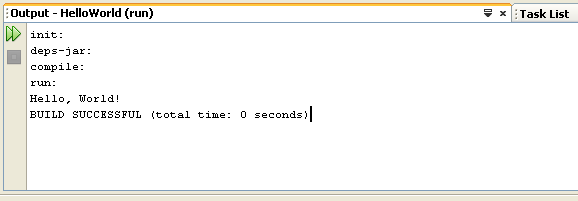 Рис.3.5.
Інформація про хід компіляції й запуску
у вихідній консолі.
Рис.3.5.
Інформація про хід компіляції й запуску
у вихідній консолі.
У неї ж здійснюється вивід методів System.out.print й System.out.println.
